Shopify التكامل
سيتطلب Shopify Connector مشاركة فريق الدعم لدينا لتمكينه على الخادم.
ملاحظة هامة حول حل النزاعات
كلما كان لديك أكثر من مصدر للبيانات، عليك أن تقرر أيهما هو "الذهبي" أو كما يسميه البعض "المصدر الوحيد للحقيقة".
نظرًا لأن نظام تخطيط موارد المؤسسات (ERP) هو بشكل افتراضي أساس البيانات لشركتك، فيجب أن يكون المصدر "الذهبي". سيكون Shopify تابعًا لـ OneOffice ERP من حيث العناصر والمخزون.
ومع ذلك، إذا كان العميل أو العنصر مفقودًا في OneOfficeERP أثناء سحب أمر مبيعات من Shopify، فسيقوم النظام بإنشاء عميل / عنصر جديد عن طريق السحب من Shopify.
1. قم بإنشاء تطبيق مخصص في Shopify
- انقر على التطبيقات في شريط القائمة
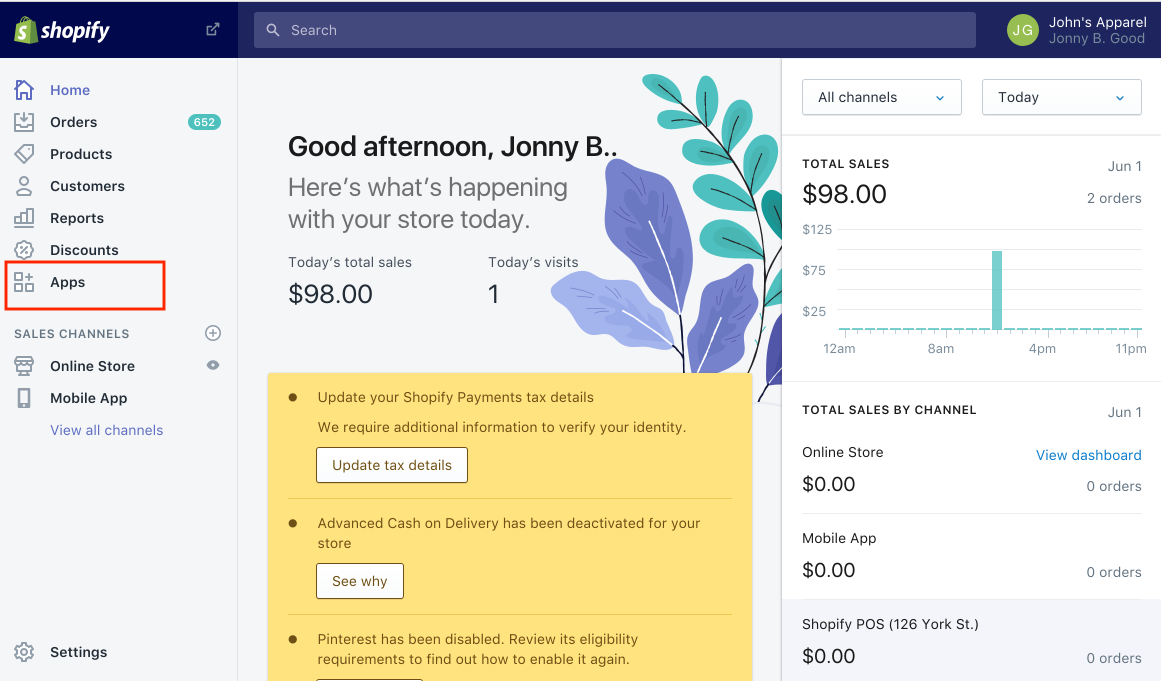
- انقر على تطوير تطبيقات لمتجرك لإنشاء تطبيق مخصص

- إنشاء تطبيق جديد
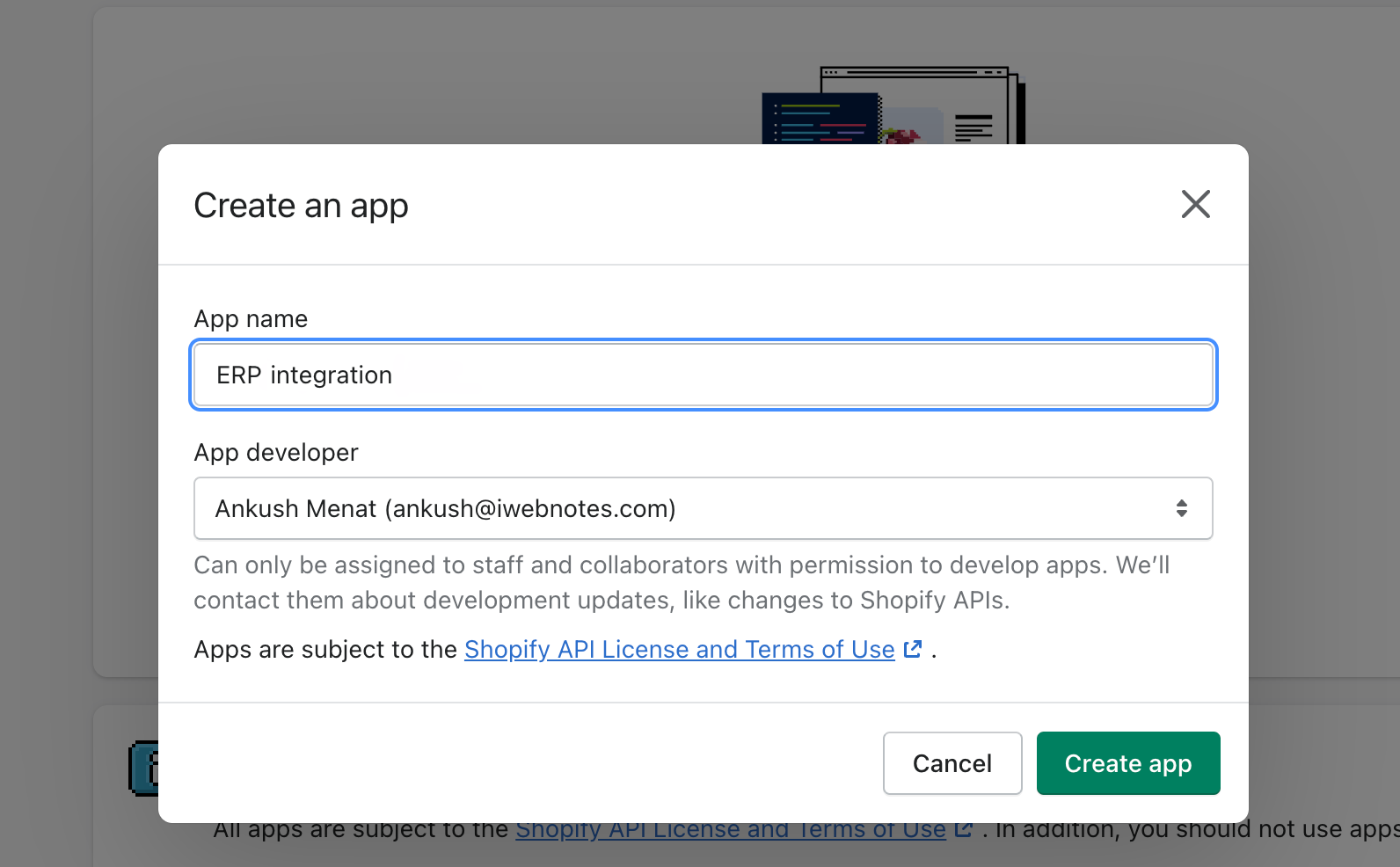
- املأ التفاصيل وقم بإنشاء التطبيق. يحتوي كل تطبيق على مفتاح API الخاص به وكلمة المرور والسر المشترك
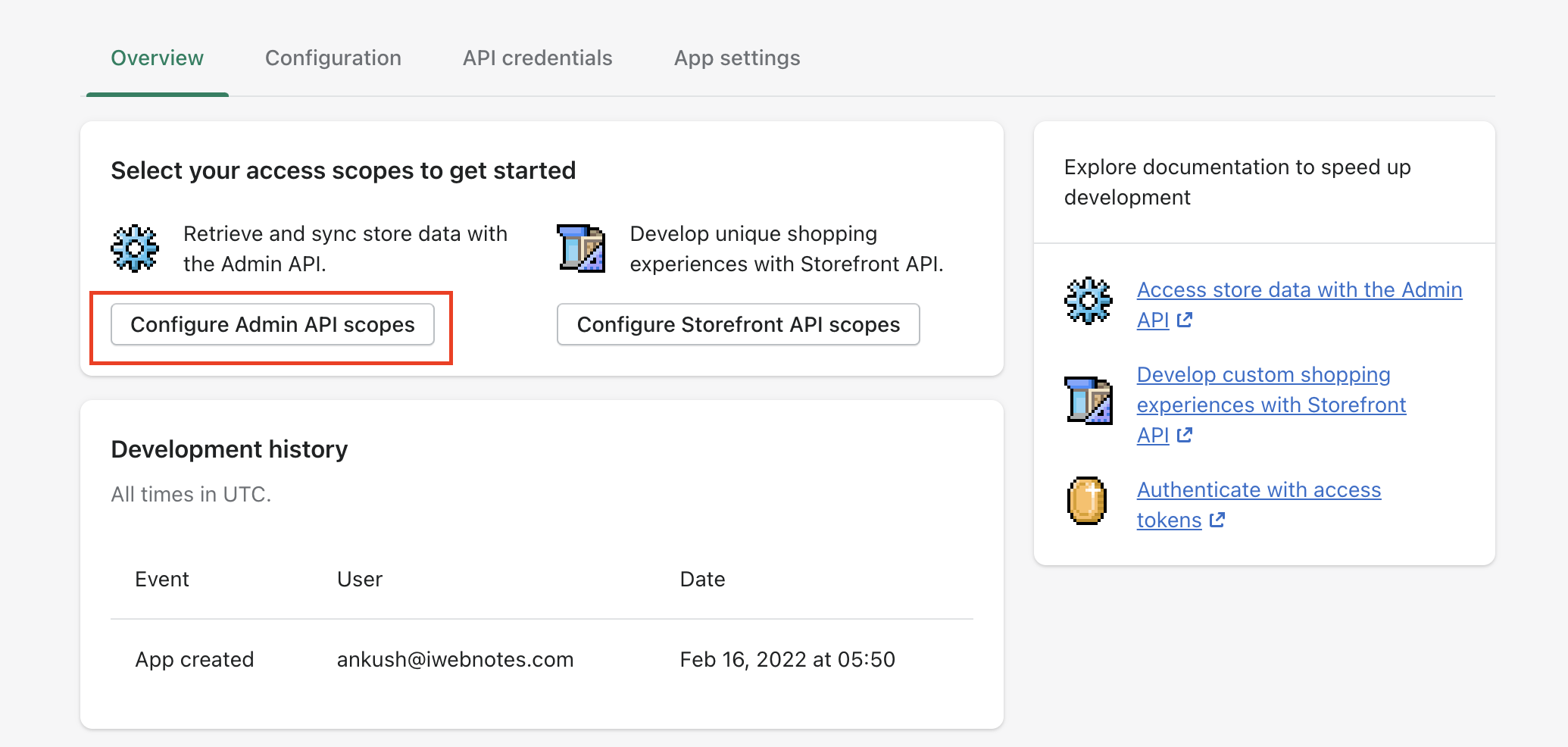
- السماح بالأذونات التالية للتطبيق.
- مسودة الأوامر - القراءة والكتابة
- أوامر - القراءة والكتابة
- الموقع - القراءة
- العملاء - اقرأ
- أوامر التنفيذ المعينة - القراءة والكتابة
- المنتجات - القراءة والكتابة
- قوائم المنتجات - القراءة والكتابة
- الجرد - القراءة والكتابة
يجب أن تبدو نطاقات الإدارة النهائية الخاصة بك كما يلي:
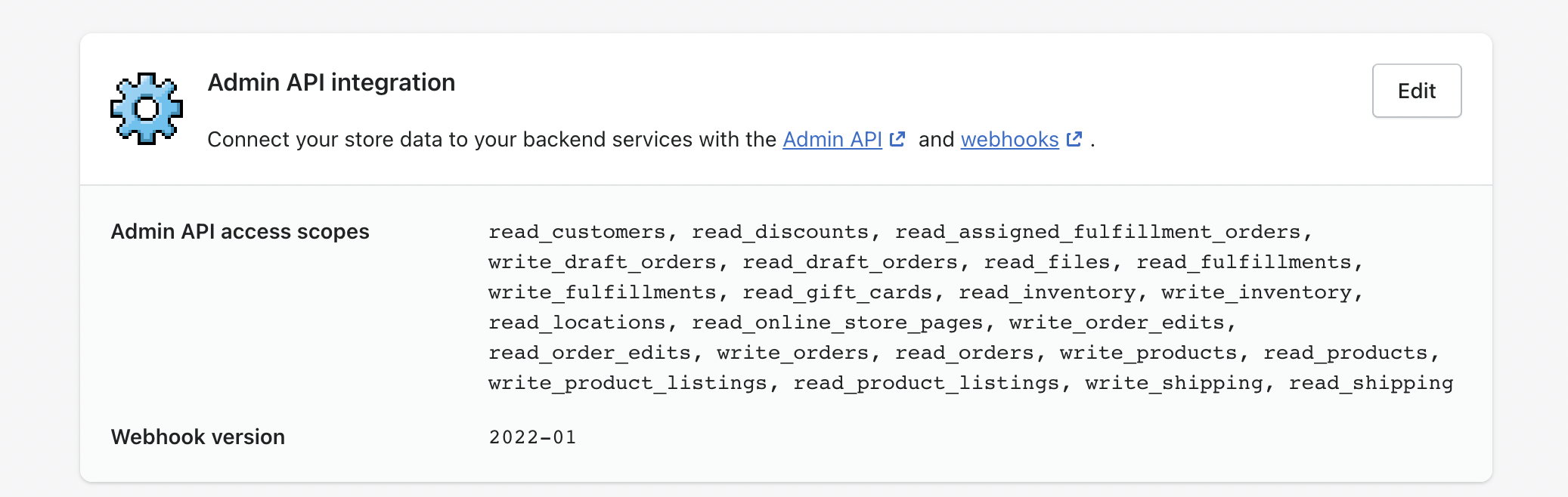
- قم بتثبيت التطبيق على موقعك
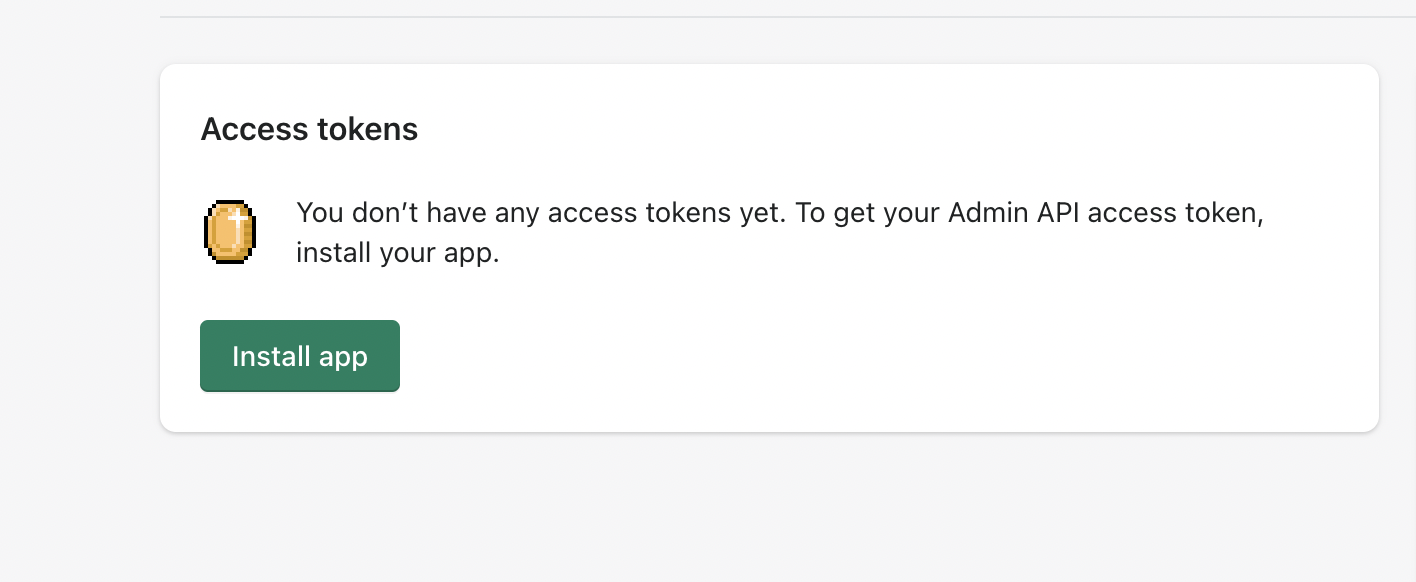
2. إعداد Shopify على OneOfficeERP
بمجرد إنشاء تطبيق خاص على Shopify، قم بإعداد بيانات اعتماد التطبيق والتفاصيل الأخرى في إعدادات Shopify في OneOfficeERP.
للوصول إلى إعدادات Shopify، انتقل إلى: شريط البحث الرائع > إعدادات Shopify
- املأ عنوان URL لموقع Shopify ورمز الوصول وسر واجهة برمجة التطبيقات من تطبيق Shopify الخاص.

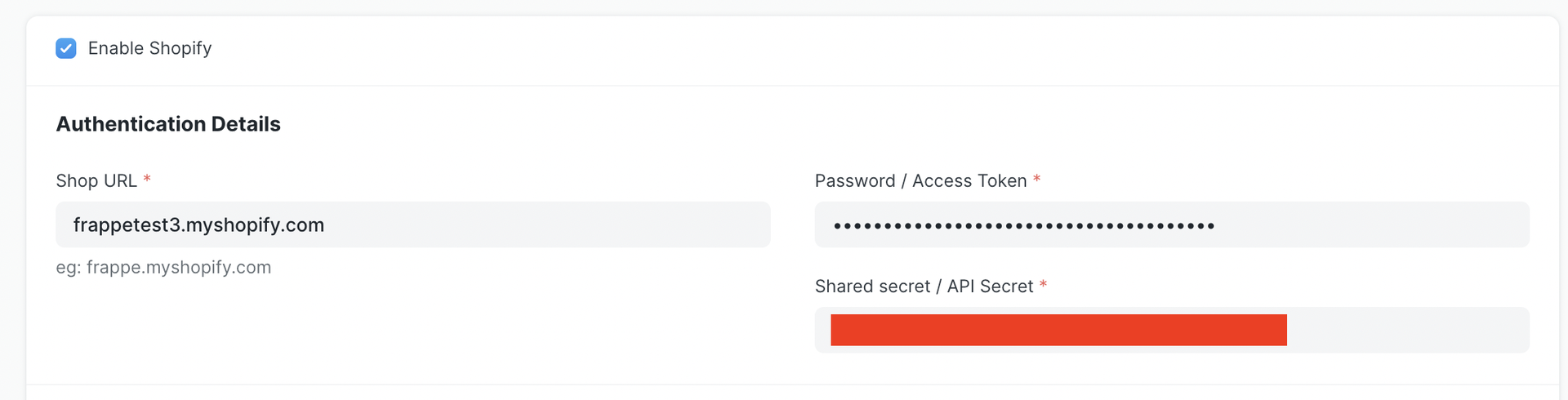
- إعداد تكوينات العملاء والشركة والمخزون.
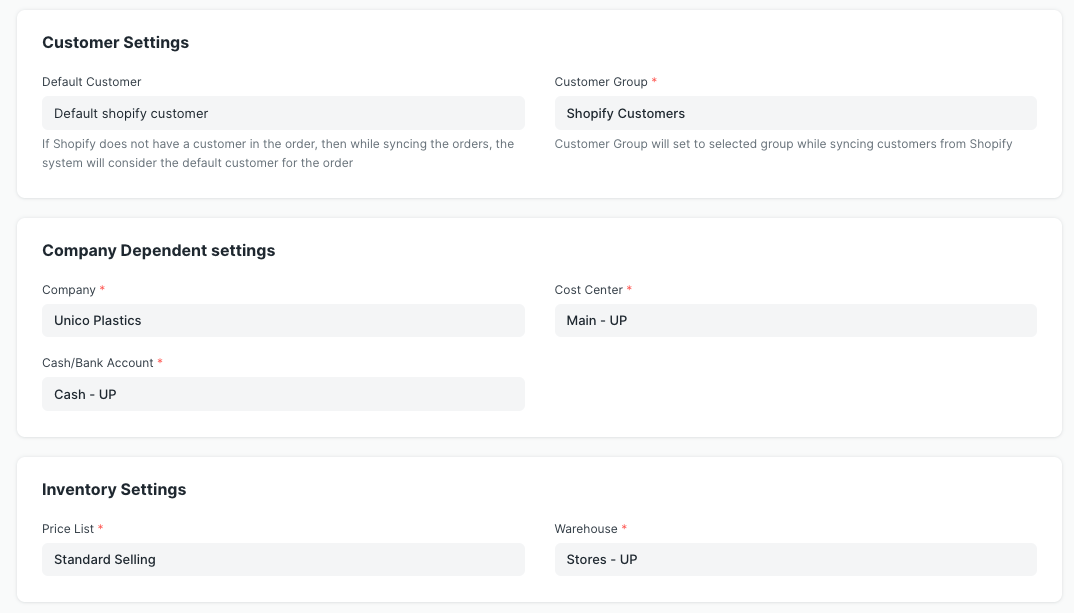
- تكوينات مزامنة الإعداد. يقوم النظام بسحب الطلبات من Shopify وإنشاء أمر مبيعات في OneOfficeERP. يمكنك تكوين نظام OneOfficeERP لالتقاط الدفعات واستيفاء الطلبات مقابل الطلبات.
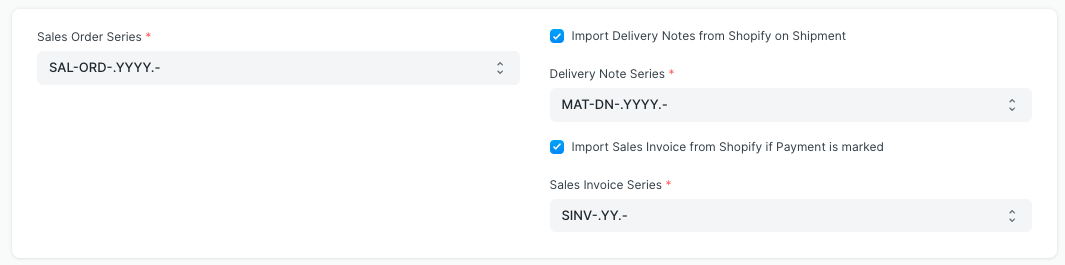
- مخطط الضرائب الإعداد. قم بإعداد مخطط رسوم الضرائب والشحن لكل ضريبة ورسوم شحن تطبقها في Shopify. يمكنك العثور على اسم الضرائب الخاصة بك من صفحة Shopify Admin الخاصة بك.
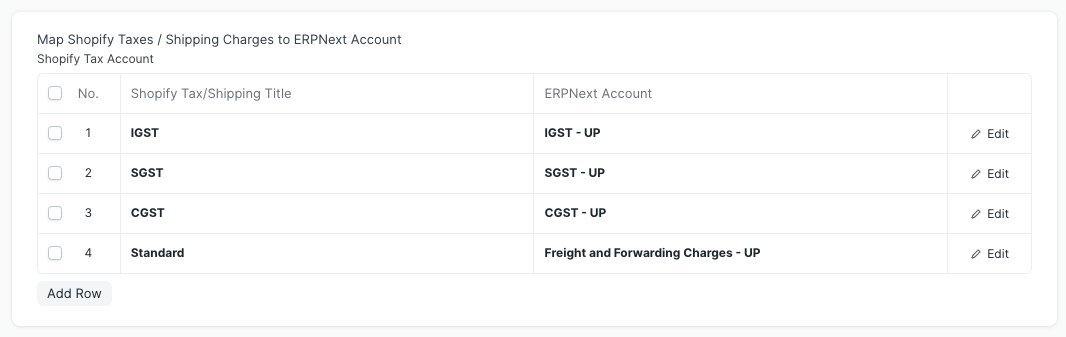
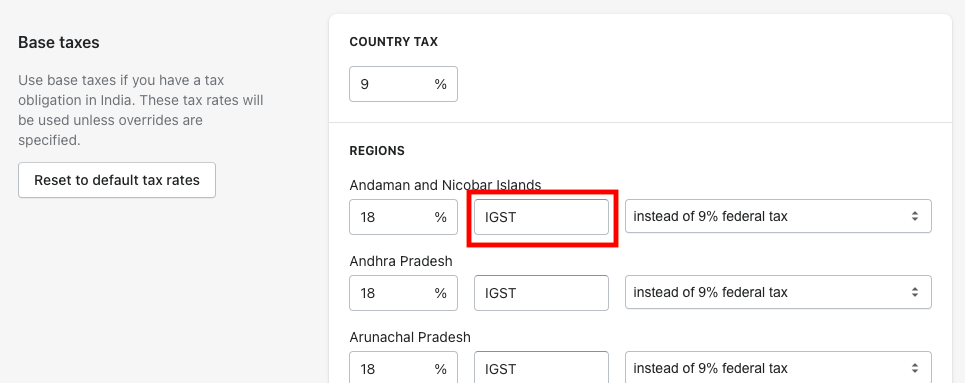
بعد إعداد جميع التكوينات، قم بتمكين مزامنة Shopify واحفظ الإعدادات. سيؤدي هذا إلى تسجيل واجهات برمجة التطبيقات في Shopify وسيبدأ النظام في مزامنة الطلب بين Shopify وOneOfficeERP.
3. مزامنة الطلبات القديمة من Shopify
بمجرد الانتهاء من تكوين Shopify وتمكين Shopify Syncing، ستحصل أيضًا على شرط لمزامنة طلباتك القديمة من Shopify في OneOfficeERP. ستحدث هذه المزامنة في الخلفية ويمكن أن تستغرق بضع ساعات حسب عدد الطلبات التي لديك.
- تمكين "مزامنة طلبات Shopify القديمة"
- أدخل التواريخ من وإلى التي يجب مزامنة الطلبات بينها
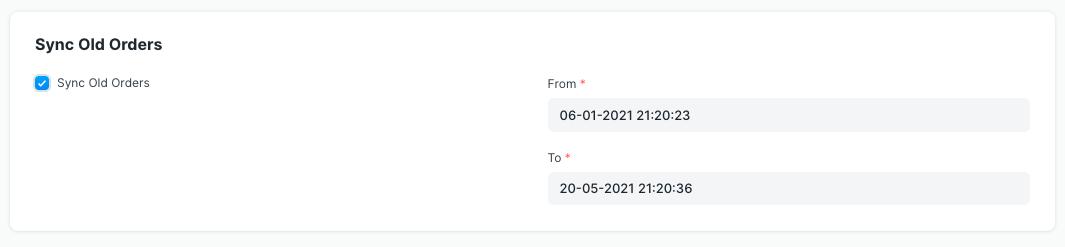
4. مزامنة المخزون
يمكنك تحديث مخزونك باستخدام Shopify للعناصر التي تمت مزامنتها من Shopify. تتم مزامنة المخزون كل ساعة مع مهمة مجدولة. يتم دفع مستويات المخزون من العناصر التي تغيرت منذ آخر مزامنة إلى Shopify. يتم تعيين مستويات المخزون لمستودعات OneOfficeERP من 1 إلى 1 مع مواقع Shopify.
- لتمكين مزامنة المخزون، انقر فوق خانة الاختيار، وسيظهر لك هذا جدولًا لتعيين مستودع OneOfficeERP باستخدام موقع Shopify.
- حدد تردد المزامنة. يوصى بالتردد من 30 إلى 60 دقيقة.
- انقر على زر "جلب مواقع Shopify" لملء مواقع Shopify في الجدول.
- ربط كل موقع بمستودع OneOfficeERP.
- احفظ الإعدادات.
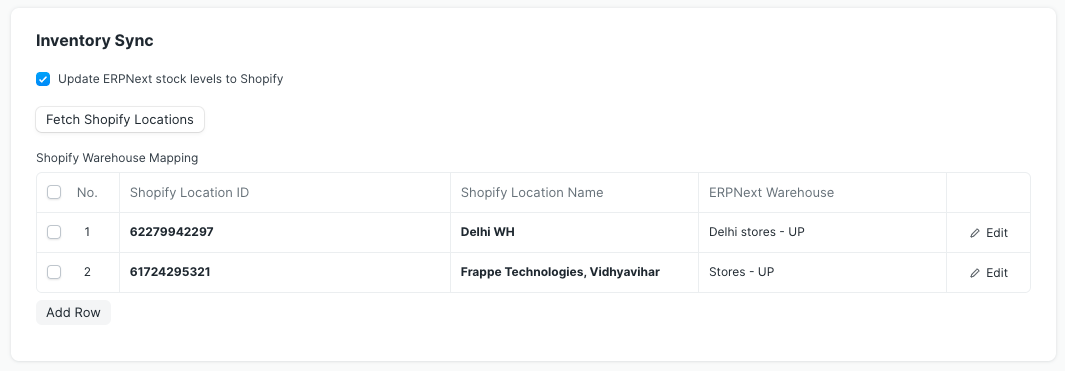
ملاحظة: يفترض هذا الرابط أن OneOfficeERP هو المصدر الرئيسي للمعلومات حول مستويات المخزون، وأي تغييرات يتم إجراؤها على Shopify مستويات المخزون سيتم استبدالها بواسطة OneOfficeERP إذا تغيرت مستويات مخزون OneOfficeERP.
ملاحظة: Shopify لا يدعم الكمية الكسرية. إذا تم العثور على كمية كسرية في OneOfficeERP، فسيتم تعيين مستوى المخزون في Shopify عن طريق تقريبه إلى أقرب رقم صحيح.
5. مزامنة العنصر
يمكنك تمكين مزامنة عناصر OneOfficeERP الجديدة إلى Shopify عن طريق تحديد "تحميل عناصر OneOfficeERP جديدة إلى Shopify".
يمكنك أيضًا تحديث عنصر Shopify عند تحديث عنصر OneOfficeERP. تم تحميل/تحديث الحقول التالية:
| حقل OneOfficeERP | مجال شوبيفاي |
|---|---|
| اسم العنصر | العنوان |
| رمز الصنف | SKU |
| نص الوصف | الوصف |
| مجموعة العناصر | نوع المنتج |
| الوزن لكل وحدة | الوزن |
| وحدة قياس الوزن | وحدة قياس الوزن |
افتراضيًا، يتم وضع علامة على جميع العناصر كمسودة على Shopify ولا يتم نشرها في أي متجر.
الغرض من توفير هذه الوظيفة هو مزامنة العناصر مع Shopify. لا يمكن تعيين كل الحقول من 1 إلى 1.
عند إنشاء عنصر على Shopify باستخدام هذه الطريقة، يتم ربطه بـ OneOfficeERP، مما يلغي إمكانية التكرار.
يمكنك تعديل العناصر على Shopify لاحقًا لإضافة المزيد من التفاصيل.
ملاحظة: هذه الميزة غير مدعومة في استيراد البيانات أو لعناصر المتغيرات/النماذج.
6. إلغاء الطلبات
يتعامل هذا الموصل مع سيناريوهات الإلغاء المختلفة بالطريقة التالية:
-
إذا تم إلغاء الطلب على Shopify ولم يكن به فاتورة أو مذكرة تسليم مرتبطة به، فسيتم إلغاء طلب مبيعات OneOfficeERP.
-
إذا كان طلب مبيعات OneOfficeERP يحتوي على أي مستند مرتبط، فسيتم إضافة حالة الطلب على Shopify إلى المستند المعني. يجب أن يتم الإلغاء وإعداد المستندات المناسبة من قبل المستخدم بناءً على هذه المعلومات.